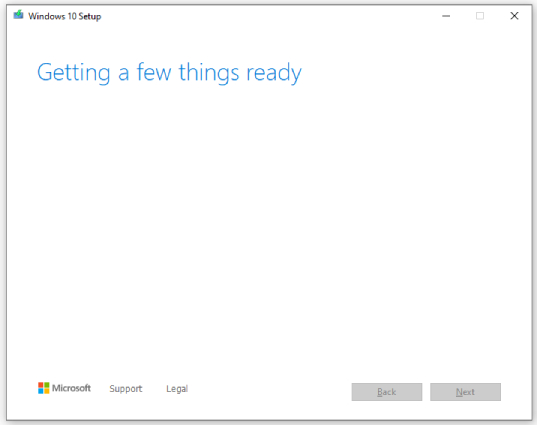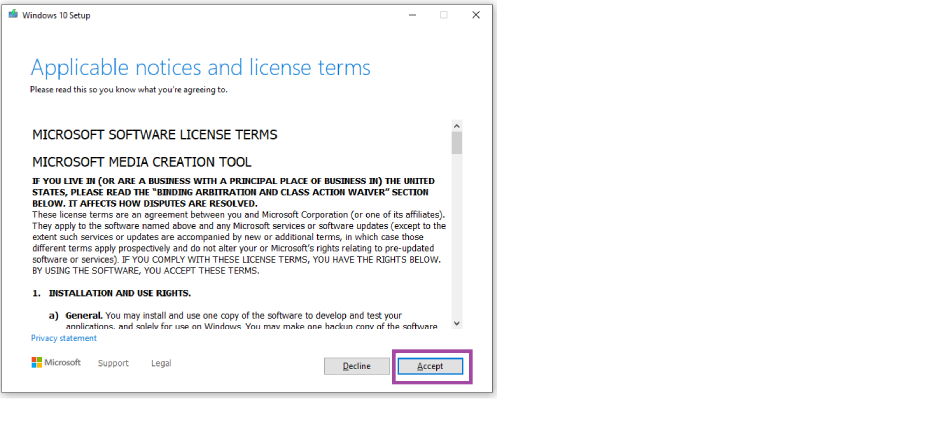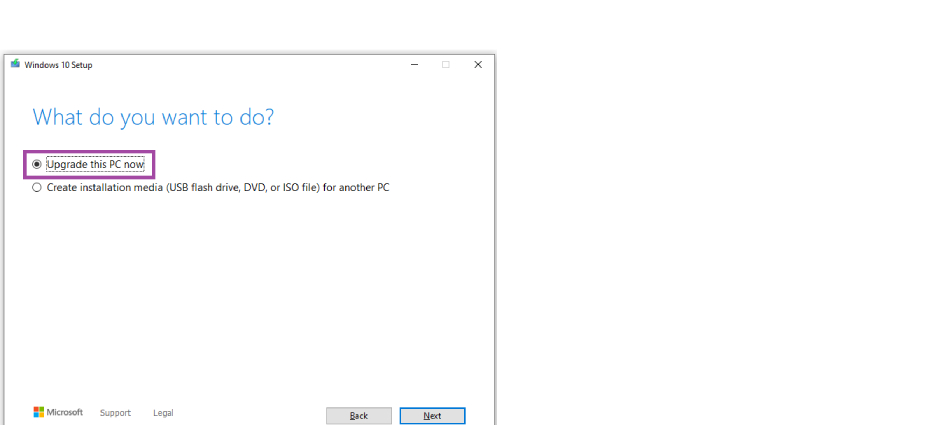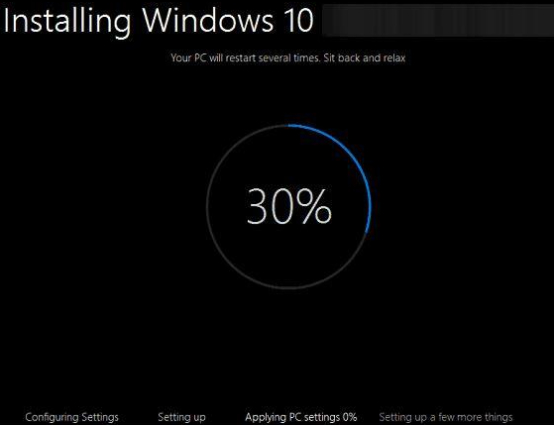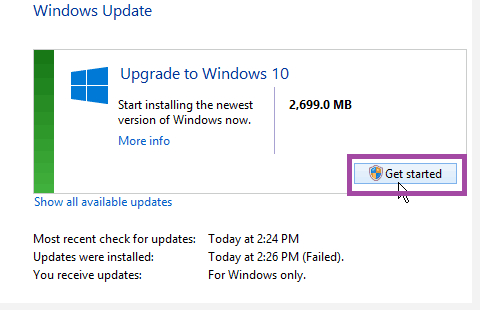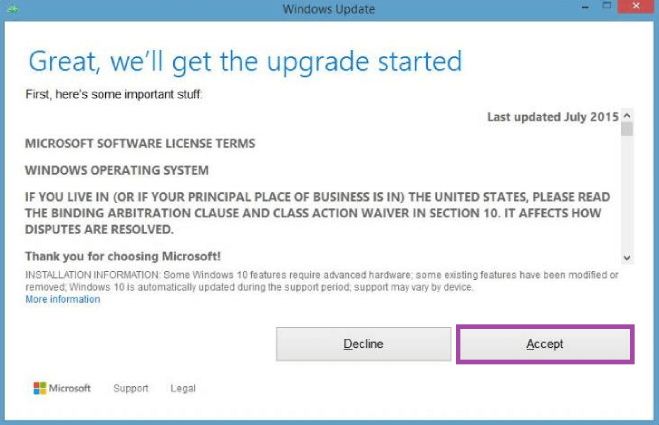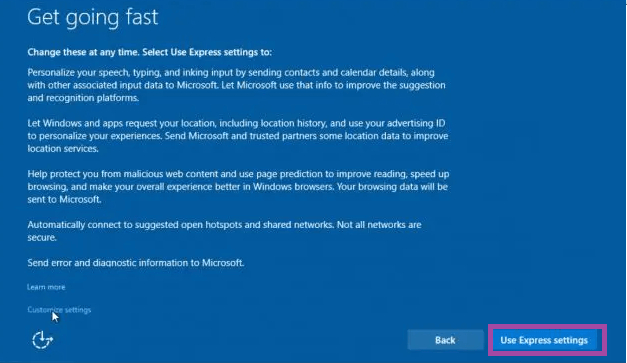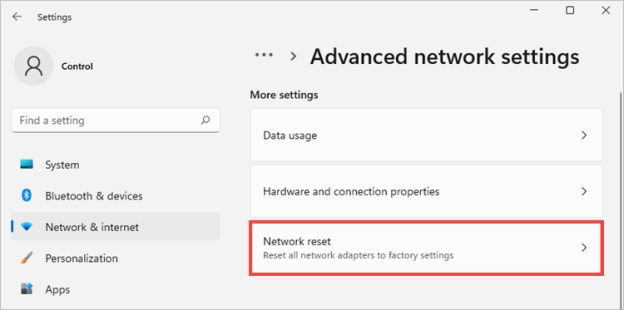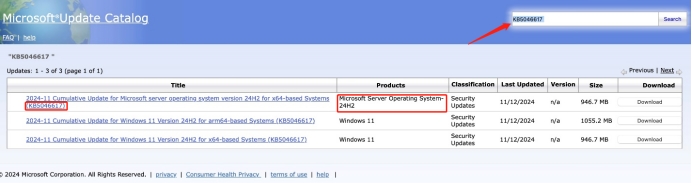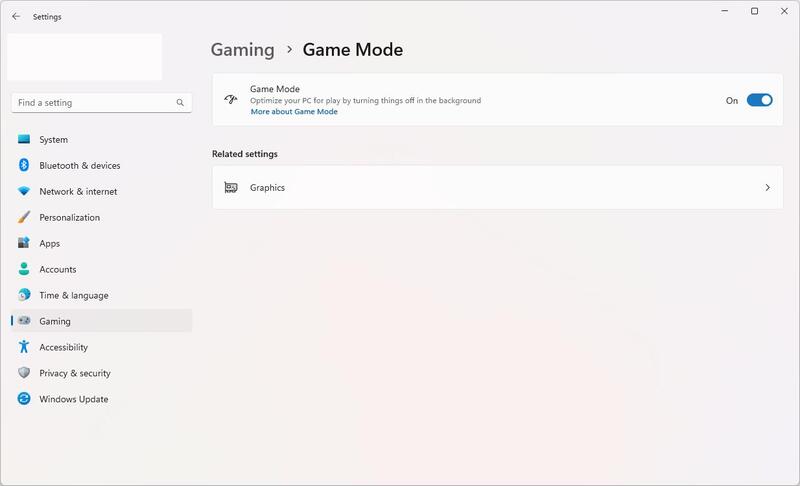Обновление Windows 8.1 до 10/11 двумя простыми способами
Прошло 10 долгих лет с тех пор, как компания Microsoft выпустила Windows 8.1. К 2023 году большинство людей перешли на последние версии Windows, которыми являются Windows 10 и 11. Если вы один из тех пользователей, которые всё ещё используют Windows 8.1, пришло время обновиться до Windows 10!
Но вы, должно быть, задаётесь вопросом как обновиться до Windows 10. Не волнуйтесь, это руководство специально для вас. В этой статье мы описали два самых простых способа обновления Windows 8.1 до 10/11. Оба способа описаны простым языком, чтобы каждый мог получить лучшую операционную систему.
Давайте начнём.
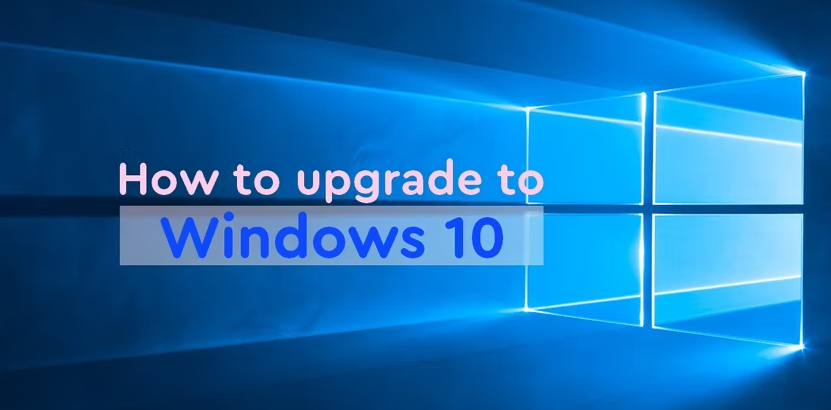
Часть 1: Можно ли бесплатно обновить Windows 8.1 до Windows 10?
10 января 2023 года компания Microsoft прекратила поддержку Windows 7 и Windows 8.1. Это означает, что они больше не получают никаких обновлений, включая обновления безопасности. Таким образом, ваш компьютер подвергается риску угроз безопасности.
Если у вас есть подлинная и активированная копия Windows 7 или Windows 8.1, вы имеете право на бесплатное обновление. Однако это предложение о бесплатном обновлении может быть доступно в течение ограниченного времени. Ведь когда Windows 10 только вышла, Microsoft предлагала бесплатное обновление для пользователей Windows 7 и Windows 8.1. Это предложение было доступно в течение года после выпуска Windows 10.
Поэтому, если вы ещё не обновились до Windows 10, настоятельно рекомендуем сделать это, чтобы обеспечить безопасность и актуальность последних функций и улучшений.
Часть 2: Подготовка перед обновлением Windows 8.1 до 10/11
Перед обновлением Windows 8.1 до 10/11 необходимо подготовить систему.
1. Проверка системных требований для Windows 10/11
Ниже перечислены основные системные требования, которые следует учитывать при проверке совместимости с Windows 10/11:
- Процессор: Минимальные требования: 1 гигагерц (ГГц) или быстрее с 2-мя или более ядрами на совместимом 64-битном процессоре или системе на кристалле (SoC)
- Оперативная память: Минимальные требования: 4 ГБ ОЗУ
- Постоянная память: Минимальные требования: устройство хранения данных объёмом 64 ГБ или больше
- Дисплей: Минимальные требования: >9" с разрешением HD (720p)
- Графическая карта: Минимальные требования: графика, совместимая с DirectX 12 / WDDM 2.x
- Интернет-соединение: Для установки Windows 11 Home требуется учётная запись Microsoft и подключение к интернету
- Системная прошивка: UEFI, возможность безопасной загрузки
- TPM: Trusted Platform Module (TPM) версия 2.0
Вы также можете воспользоваться бесплатным средством проверки обновления Windows 11, чтобы проверить, совместим ли ваш компьютер с Windows 11. Этот инструмент поможет вам быстро и легко оценить, соответствует ли ваше устройство системным требованиям, необходимым для обновления до Windows 11.
2. Проверка совместимости программного и аппаратного обеспечения
При обновлении операционной системы очень важно проверить совместимость программного и аппаратного обеспечения, чтобы избежать возможных проблем. Вот как это можно сделать.
3. Резервное копирование ОС и важных данных
Перед обновлением с Windows 8.1 до Windows 10 необходимо создать резервные копии важных файлов и данных. Это гарантирует, что даже если в процессе обновления возникнут проблемы с совместимостью или какие-либо другие, ваши данные останутся в безопасности. Мы рекомендуем использовать 4DDiG Partition Manager для резервного копирования ОС и важных файлов. Этот универсальный менеджер дисковых разделов предлагает ряд мощных функций, которые могут упростить обновление Windows 8.1 до Windows 10/11.
Ниже перечислены ключевые особенности 4DDiG Partition Manager:
Безопасное скачивание
Эффективное клонирование дисков
Прежде чем переходить с Windows 8.1 на Windows 10/11, лучше создать резервную копию данных. Защитить ценные данные можно с помощью клонирования всего жёсткого диска. Эта функция обеспечивает надёжное решение для резервного копирования, гарантируя защиту важных файлов.Перенос ОС на SSD одним щелчком мыши
Вы можете легко перенести свою ОС Windows на SSD без необходимости переустановки всей системы.Обновление жёсткого диска без лишних хлопот
Обновите жёсткий диск большего объёма, сохранив при этом свои данные. Попрощайтесь с опасениями по поводу потери данных в процессе обновления.Гибкое управление разделами
Вы можете оптимизировать дисковое пространство, расширяя, разделяя, создавая, удаляя и форматируя разделы в соответствии со своими потребностями.
4. Освободите место для обновления
Перед обновлением с 8.1 до 10, если на компьютере недостаточно места, необходимо сначала освободить пространство. Эти шаги помогут обеспечить достаточно места на диске для плавного обновления до Windows 10/11.
5. Расширение системного раздела
Если на компьютере недостаточно места на диске, подумайте о расширении системного раздела, чтобы создать дополнительное пространство для обновления системы. 4DDiG Partition Manager также поможет расширить системный раздел без потери данных.
Часть 3: Как обновить Windows 8.1 до Windows 10/11?
Существует два метода обновления с Windows 8.1 до Windows 10/11. Вы можете выбрать любой из них, чтобы обновить свой компьютер.
Способ 1. Обновление Windows 8.1 до 10 с помощью средства создания носителей Windows 10
Ниже приводится пошаговое руководство по обновлению Windows 8.1 до 10 с помощью инструмента создания носителей Windows 10.
- Первое, что вам нужно сделать, это загрузить утилиту для создания медиафайлов Windows 10. Вы можете получить её на официальном сайте Microsoft. Чтобы получить инструмент для создания мультимедиа, нажмите здесь.
-
После загрузки файла откройте его двойным щелчком мыши и нажмите "Да", чтобы запустить программу установки. На экране появится надпись "Подготовка к работе".

-
Нажмите "Принять", чтобы согласиться с уведомлениями и условиями при установке Windows 10 на компьютер.

-
Если вы хотите сразу перейти с Windows 8 на Windows 10, выберите опцию "Обновить этот ПК сейчас" и нажмите "Далее".

-
Процесс обновления с Windows 8.1 до Windows 10 займёт некоторое время. Во время этого процесса ваш компьютер может несколько раз перезагрузиться, так что просто подождите.

- После завершения установки вы увидите экран "Добро пожаловать". Следуйте инструкциям на экране, чтобы завершить настройку Windows 10.
-
Теперь вы можете выбрать настройки Windows. Если вы выберете опцию "Использовать экспресс-настройки", ваш компьютер загрузит настройки по умолчанию для Windows 10, что ускорит начало работы. Однако вы также можете нажать на "Настроить параметры" и изменить их в соответствии со своими предпочтениями.

Когда настройка будет завершена, вы сможете войти в Windows 10, используя те же имя пользователя и пароль, что и в Windows 8.1. После этого Microsoft настроит приложения и всё подготовит.
Способ 2. Обновление Windows 8.1 до 10 с помощью Центра обновлений Windows
Вы можете обновить свой компьютер с Windows 8.1 до Windows 10 с помощью Центра обновлений Windows. Ниже приведено пошаговое руководство.
Если вы часто сталкиваетесь с этой проблемой, попробуйте обновить Windows, выполнив следующие действия.
- Прежде всего, нажмите одновременно клавишу Win и клавишу X, чтобы открыть меню "Пуск". Затем выберите "Панель управления". В окне "Панель управления" выберите "Центр обноввлений Windows".
-
Вы увидите панель с надписью "Обновление до Windows 10". Нажмите "Начать".

-
Вам будет предложено принять обновление. Нажмите "Принять" и выберите, хотите ли вы запланировать обновление или сделать это немедленно.

- Процесс обновления займёт некоторое время, и компьютер может несколько раз перезагрузиться. После завершения установки вы увидите экран "Добро пожаловать". Следуйте инструкциям на экране, чтобы завершить настройку Windows 10.
-
Вам будет предложено выбрать настройки Windows. Если вы выберете "Использовать экспресс-настройки", Windows 10 загрузит настройки по умолчанию, что ускорит работу. Однако при желании вы можете настроить параметры по своему усмотрению.

Когда всё будет готово, вы сможете войти в систему с теми же учётными данными, которые вы использовали для Windows 8.1. После этого Microsoft настроит приложения и подготовит всё для вас.
Столкнулись с ошибкой обновления Windows 0x80070002? Узнайте решение здесь!
Вопросы и ответы об обновлении с Windows 8.1 до Windows 10
1. Можно ли бесплатно обновить Windows 7 до Windows 10?
Да, вы можете бесплатно обновиться с Windows 7 до Windows 10. Компания Microsoft предлагает пользователям Windows 7, 8 и 8.1 бесплатное обновление до Windows 10. Однако это предложение действительно только до 29 июля 2016 года. После этого вам придётся приобрести лицензию на Windows 10.
2. Потеряю ли я свои данные, если перейду с Windows 8.1 на Windows 10?
При переходе на новую операционную систему всегда существует риск потери данных, но если вы будете следовать рекомендованным шагам и мерам предосторожности, то сможете свести этот риск к минимуму. Важно создать резервную копию данных перед обновлением и закрыть все ненужные программы во время этого процесса.
Заключительные мысли
Как вы знаете, Windows 8.1 больше не будет получать обновления от Microsoft. Поэтому необходимо обновить Windows 8.1 до 10, чтобы избежать любых угроз безопасности. Вы можете обновить Windows 8.1 до 10 бесплатно, выбрав любой из приведённых выше способов. Пожалуйста, не забудьте воспользоваться 4DDiG Partition Manager и создать резервную копию данных перед обновлением, если хотите сохранить их в безопасности!
Вам Также Может Понравиться
- Главная >>
- Исправления Windows >>
- Обновление Windows 8.1 до 10/11 двумя простыми способами